윈도우10 11에서 프린터를 완전히 삭제하는 방법을 연구해봅니다.
작성자 정보
- 삼둡 작성
- 작성일
컨텐츠 정보
- 2,044 조회
- 2 댓글
- 목록
본문
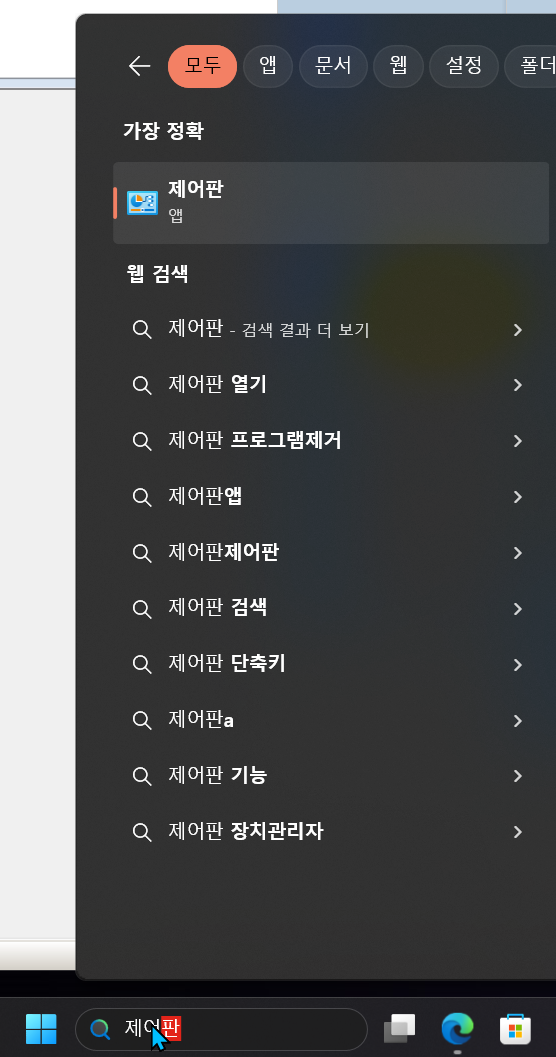
제어판으로 일단 들어가봅니다.
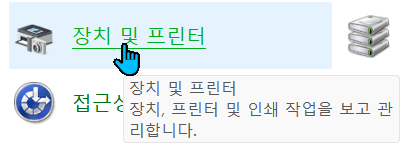
장치 및 프린터로 진입
(제어판 > 하드웨어 및 소리 > 장치 및 프린터) <---- 잘 안되면 이런 경로로 들어갑니다.
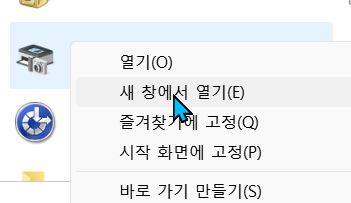
그냥 들어가면 신형 설정앱으로 진입할 수 있으니
장치 및 프린터에서 우클릭 한 후 새 창에서 열기로 들어갑니다.
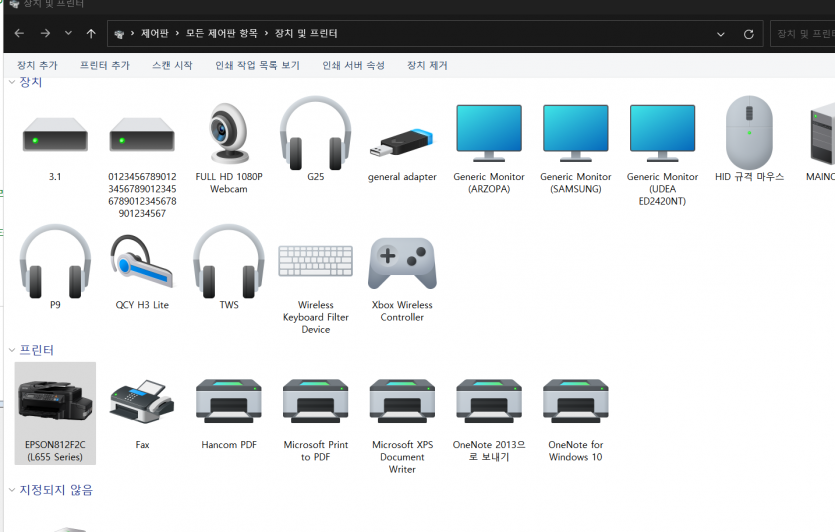
이런 비슷한 화면이 나와야합니다.
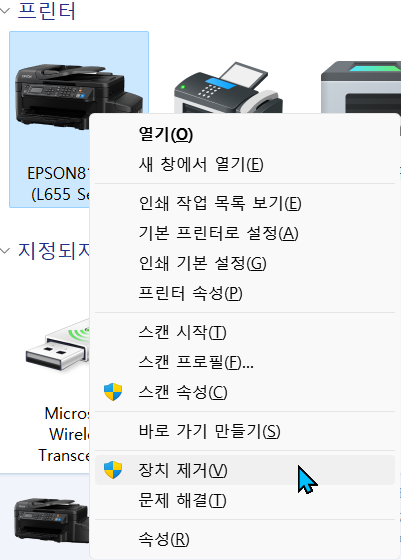
원하는 프린터에서 우클릭해서 장치제거를 클릭합니다.
--------------------------------------------------------
서비스 관리에서 더 자세하게 지웁니다.
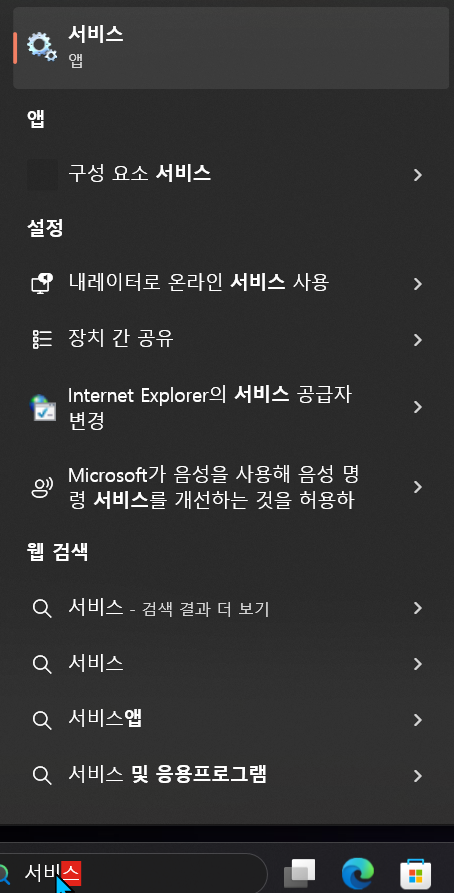
서비스 앱(services.msc)를 실행합니다.
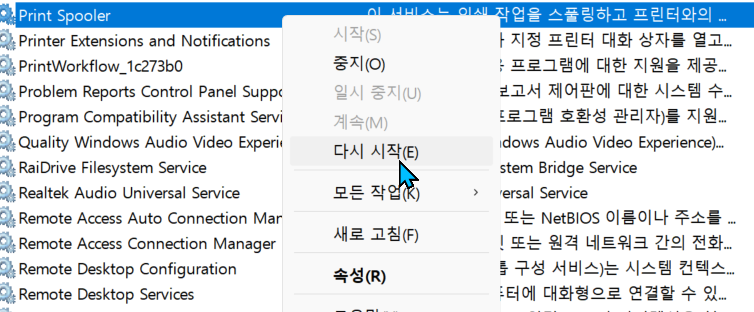
그 중에서 printer spooler 우클릭 해서 <다시시작>을 실행합니다.
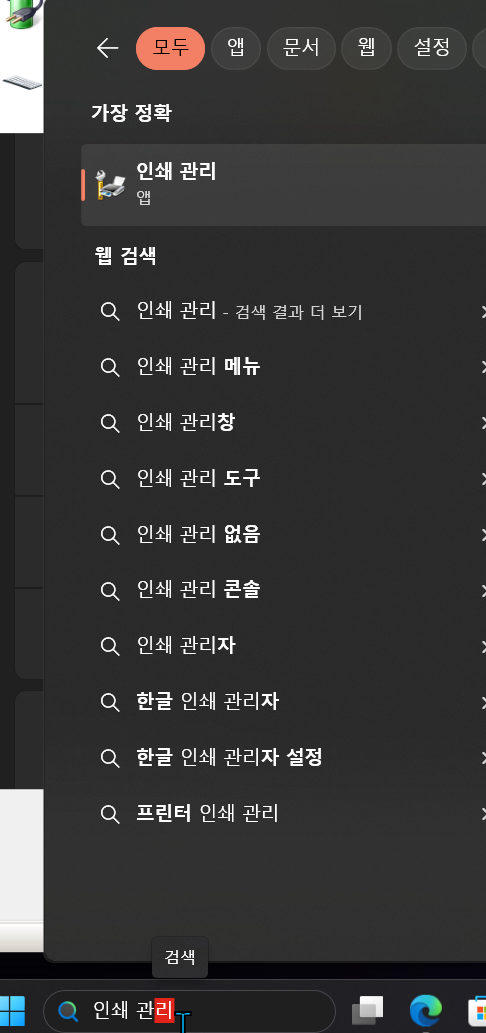
인쇄 관리 앱을 실행합니다. (인쇄와 관리 사이에 빈칸 있어요)
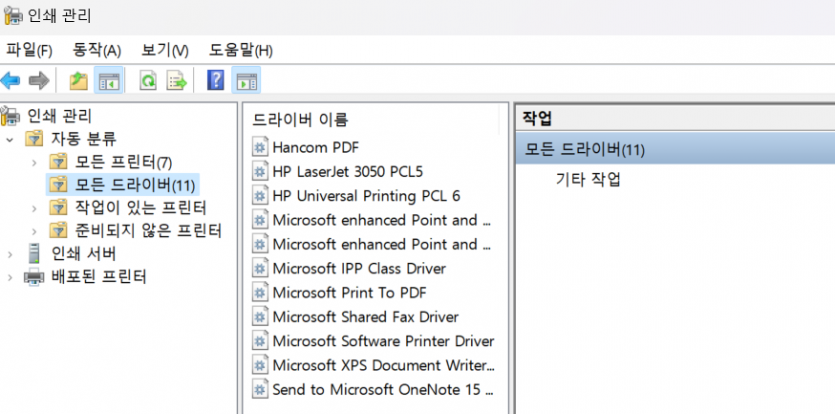
자동분류 > 모든 드라이버
여기에서 지우고 싶은 프린터와 관련된 모든 드라이버를 우클릭해서 삭제합니다.
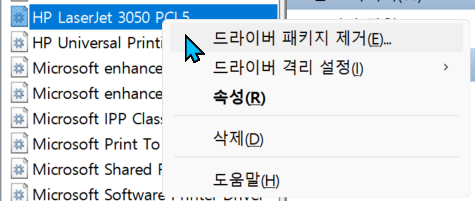
하나씩 하나씩 관련있어 보이는 것은 다 지우십시오
이래야 완전히 지운겁니다.
프린터 다시 설치를 위해서는 이 과정이 필요해요
관련자료
-
이전
-
다음
댓글 2
삼둡님의 댓글
- 삼둡
- 작성일
https://www.samsungsvc.co.kr/solution/540321
네트워크 프린터 연결이 안되는 경우 참조하십시오.
(에러 : 프린터에 연결하지 못했습니다 프린터가 없습니다)
네트워크 프린터 연결이 안되는 경우 참조하십시오.
(에러 : 프린터에 연결하지 못했습니다 프린터가 없습니다)
삼둡님의 댓글의 댓글
- 삼둡
- 작성일
